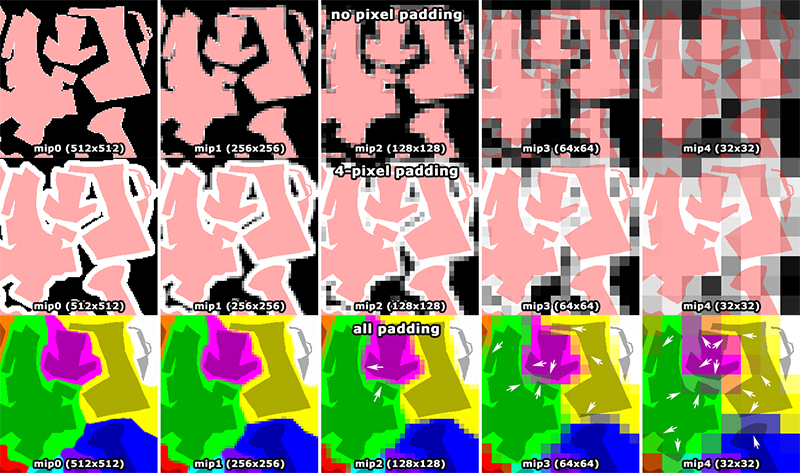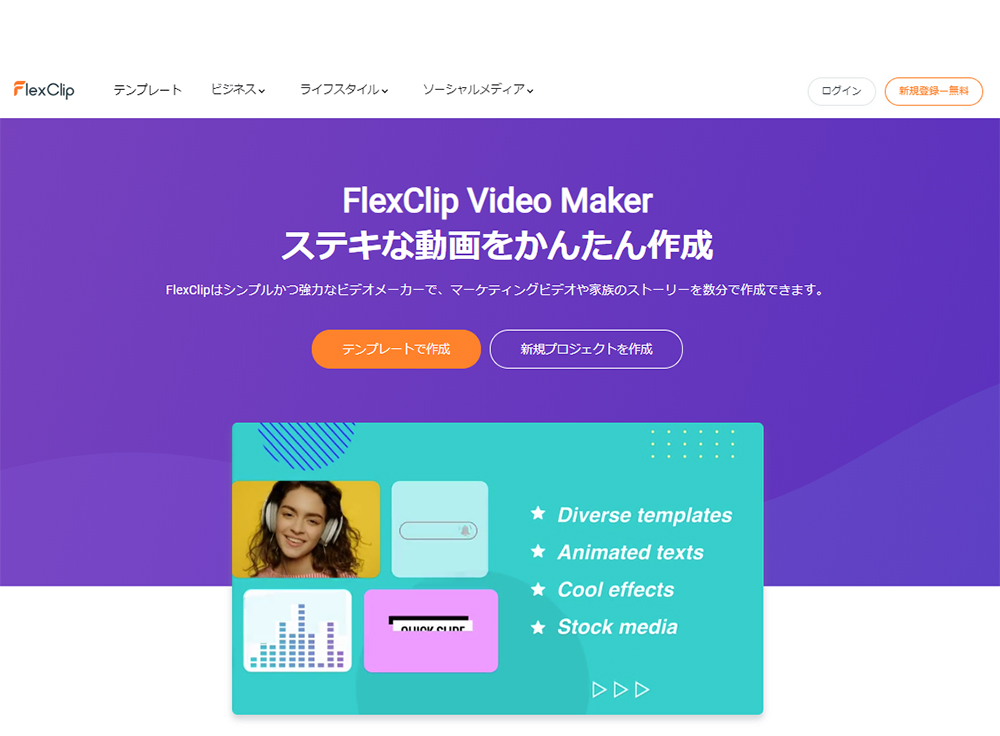
Webブラウザ上で簡単に動画編集が出来る「FlexClip Video Maker」とすぐに実践できる簡単な使い方をご紹介します。
- オシャレな動画を作ってみたいけど、動画編集って難しそう
- 簡単に動画を作れないかな。。
と様々なソフトや作り方が巷にあふれて迷っている方に向けて
この記事では
fa-check-circle-oFlexClip Video Makerの基本情報
fa-check-circle-oFlexClip Video Makerでの簡単な動画作成の手順
をまとめています。
- 簡単に動画を作成してみたい人
- 動画編集ソフトを持っていない人
- FlexClip Video Makerを使ってみたい人
コンテンツ
FlexClip Video Makerとは
Webブラウザ上で簡単に動画編集が出来るビデオメーカーです。
豊富なテンプレートを使用すればものの数分でマーケティングビデオや家族のストーリーなどスライドショーをも簡単作成できる優れもの。
どんなムービーが作成できるのか、公式HPにサンプル動画がアップされているのでご確認下さい。(※サムネイル上にマウスを持って行くと動画が自動再生し音が鳴るのでご注意)
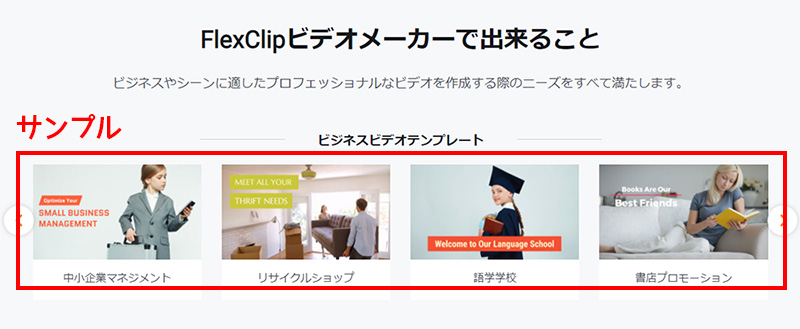
価格
月額プランと年間プランが用意されています。画像は年間プランのもの。
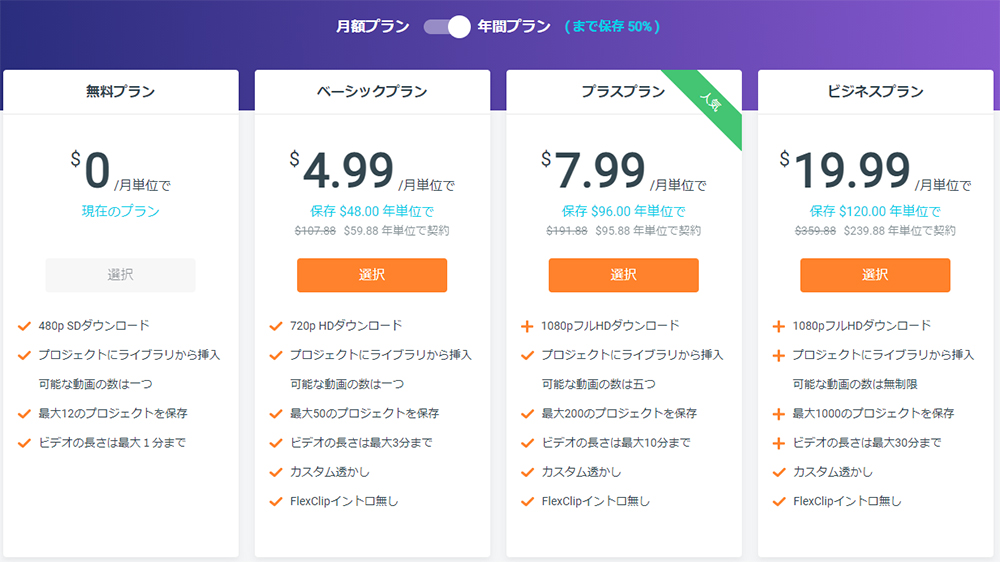
参考
・プロジェクトにライブラリから挿入可能な動画の数は一つ
・最大12のプロジェクトを保存
・ビデオの長さは最大1分まで
画像のサイズや動画の長さ等々に制限はありますが基本はだれでも無料で使うことが出来るのでまずはお気軽にお試しください。
ユーザー登録(無料)
画面右上の 新規登録ー無料 から登録できます
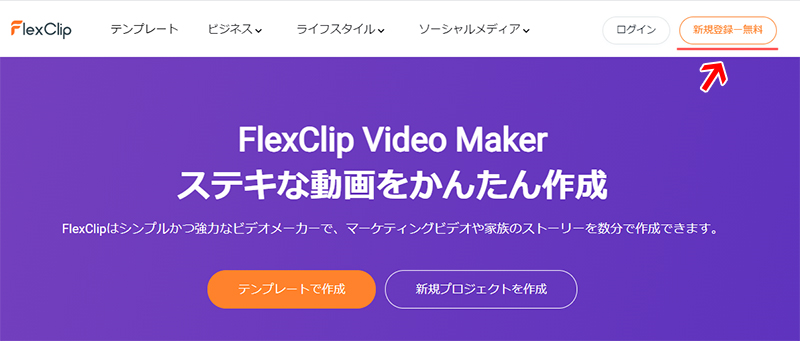
特徴&おすすめポイント
豊富なテンプレート
とにかく豊富。カテゴリーを見てもわかるように生活、ビジネス、ソーシャルメディアと多種多様なテンプレートが用意されています。
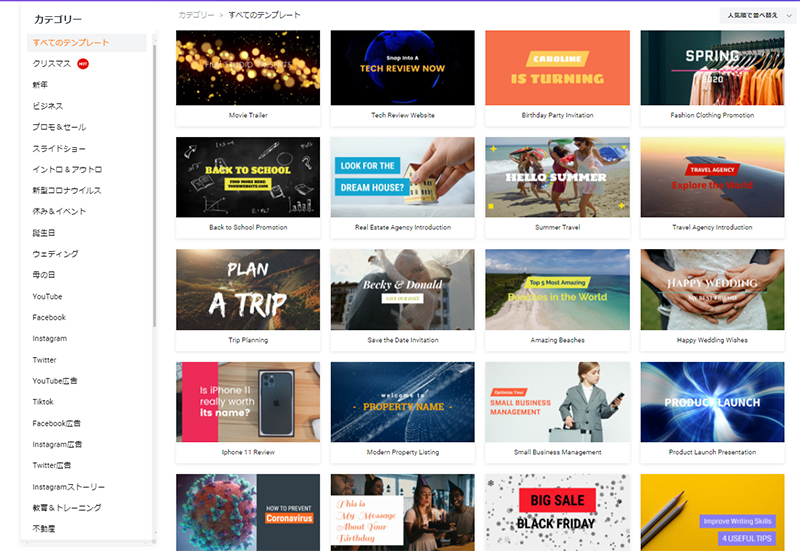
季節に応じたテンプレートが用意されているのも嬉しい。
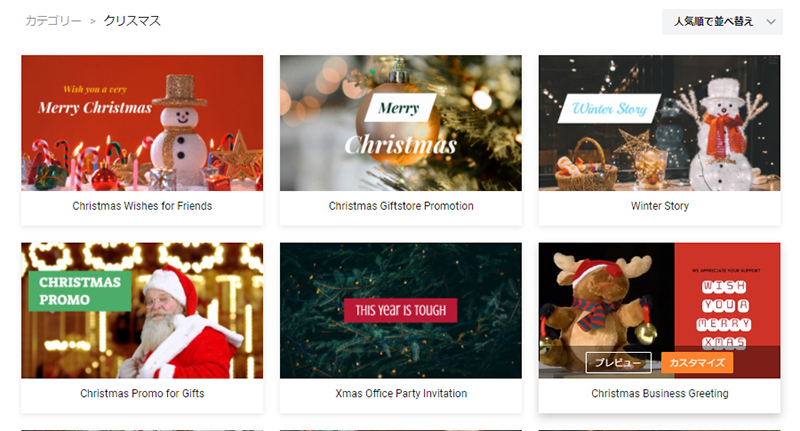
豊富な素材
デフォルトでロイヤリティフリーな動画素材、音楽素材等豊富に用意されています。
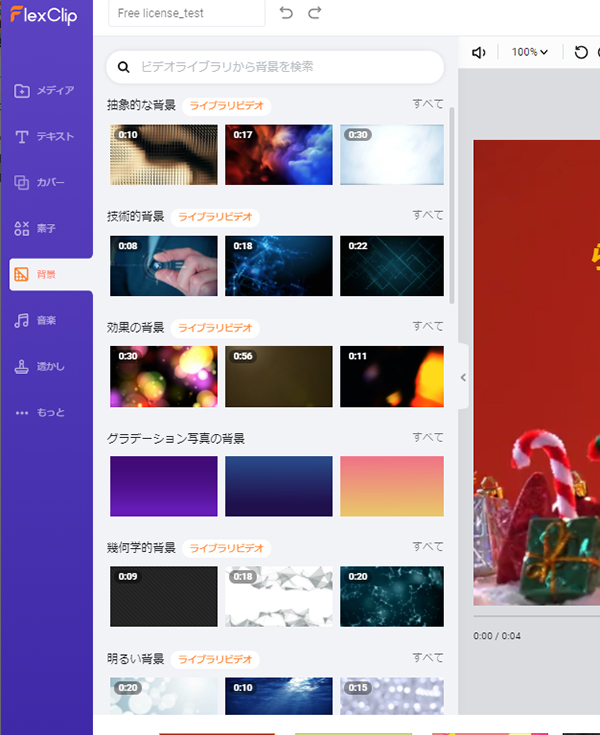
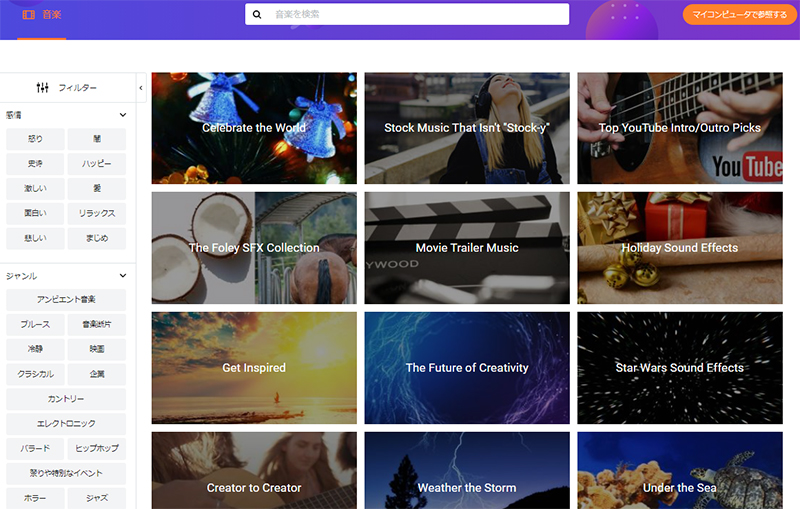
簡単編集機能
各素材のアニメーション、フィルタ、トランジション(画面遷移の仕方)等多種多様です。
■テキストモーション
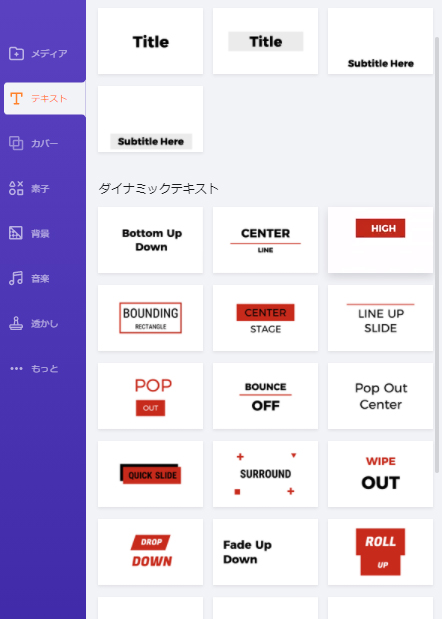
■フィルタ
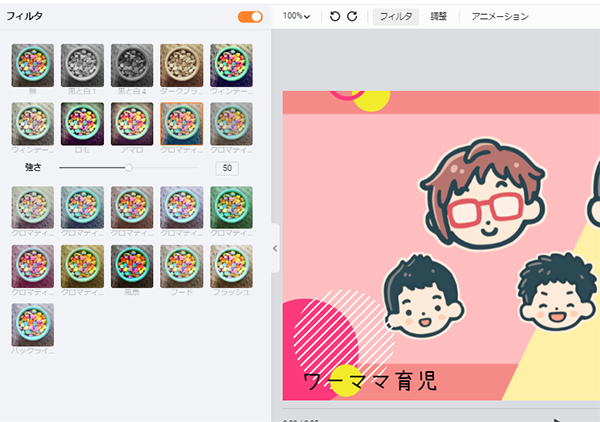
■写真アニメーション
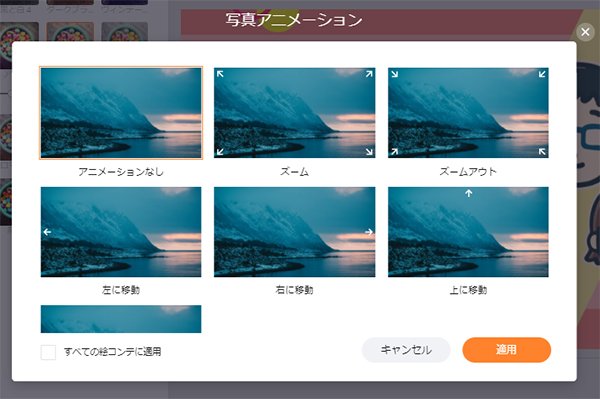
■トラジション
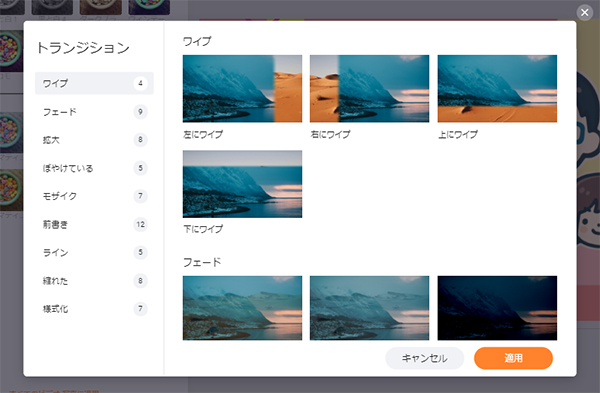

実際にテンプレートを使って作ってみた
特に説明等見なくても、適当にいじれば何となく動画が出来ました
Step1:テンプレートを選ぶ
テンプレートの中から気に入ったもののカスタマイズをクリック。
画像も背景も音楽すら後から変更可能なので正直どれでも大丈夫ですが、何となく音楽で選びました。
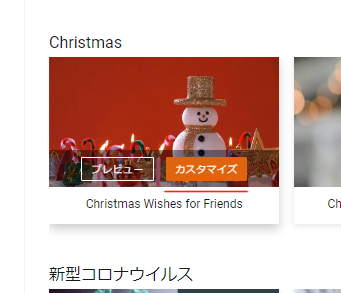
Step2:テキストや素材を差し替えていく
テキストの場合は、元の素材をダブルクリックで編集画面が開きます。
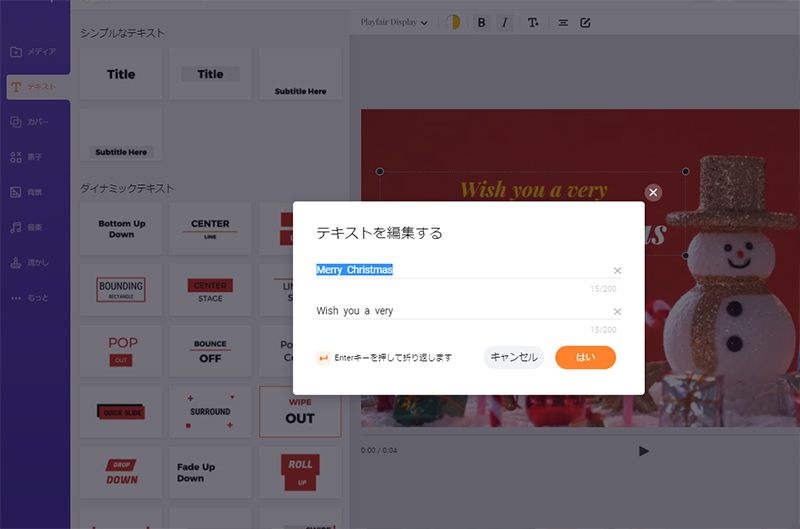
日本語フォントも用意されています。テキストアニメーションはテキストタブで様々なパターンが選べます。
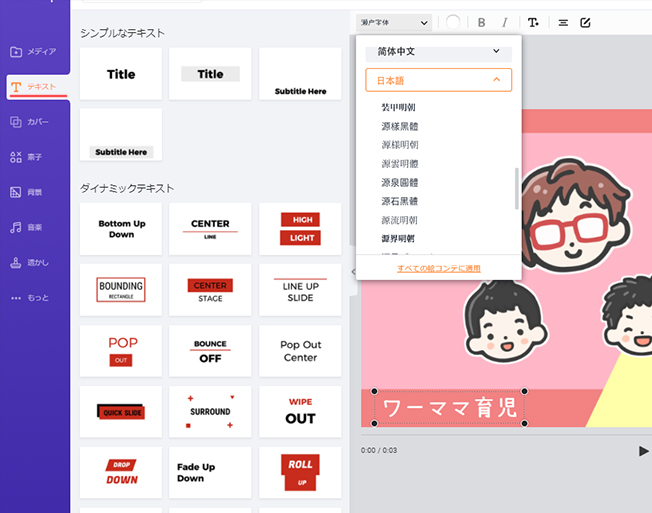
背景は背景タブからライブラリに用意されているものを使用するかメディアタブからオリジナルの素材を画面にドラッグします。
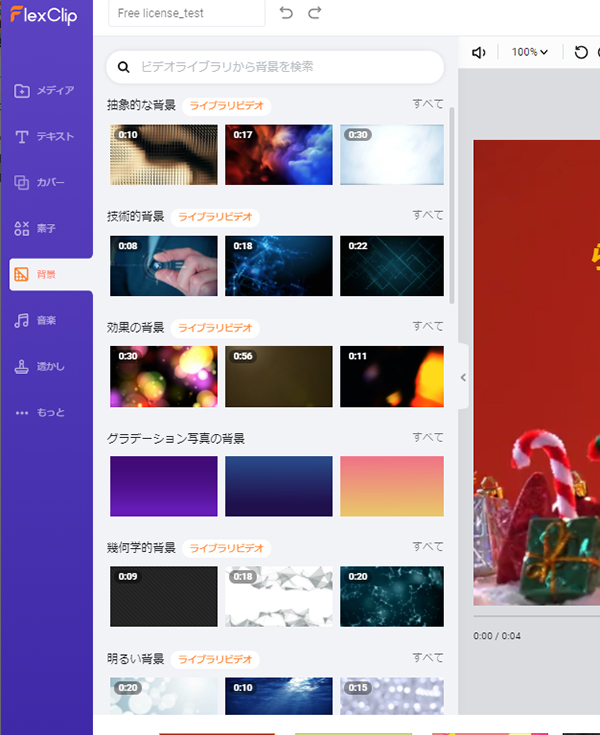
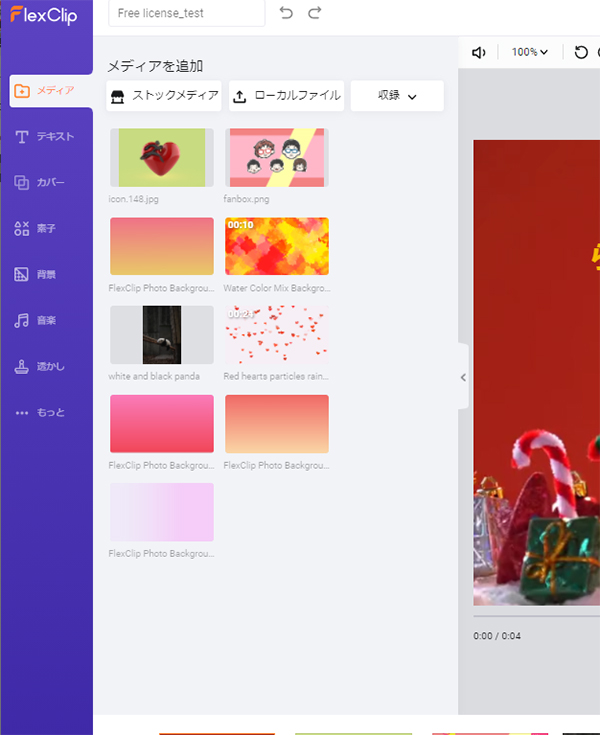
Step3:尺調整他
今回主に使用したのはこちら。
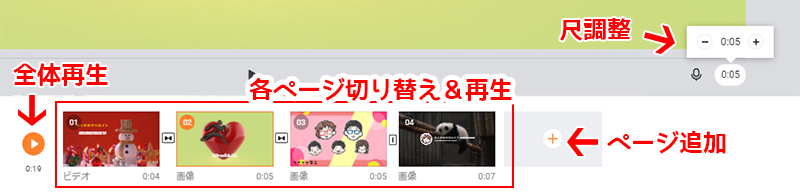
Step4:出力
出来たら全体再生>エクスポートで動画の出力を行います。
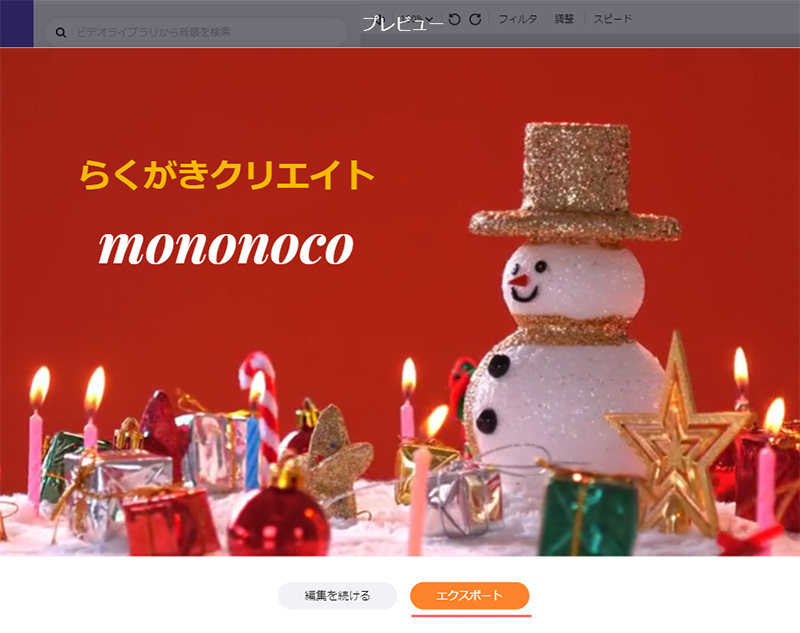
今回は無料のプランで作成したため480Pしか選べません。
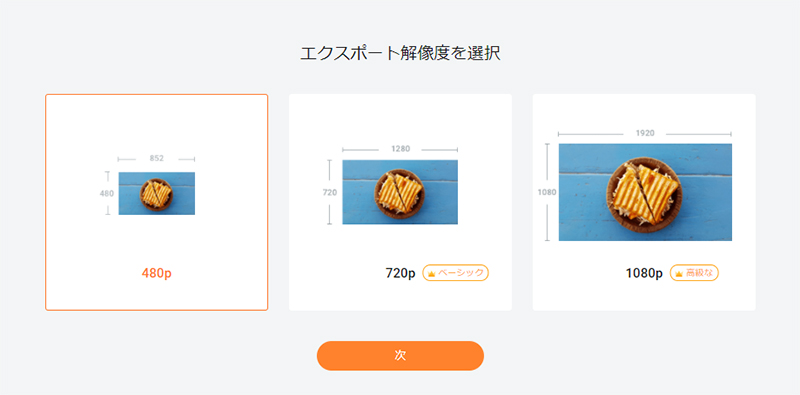
高解像度を求めるのであればやはり1080P フルHD出力可能な、プラスプラン又はビジネスプランがおすすめです(※この2プランは出力できる時間が異なるので必要な動画の長さに応じて決めて下さい)
イントロの有無を選んでエクスポート。最終的にmp4の動画で出力されます
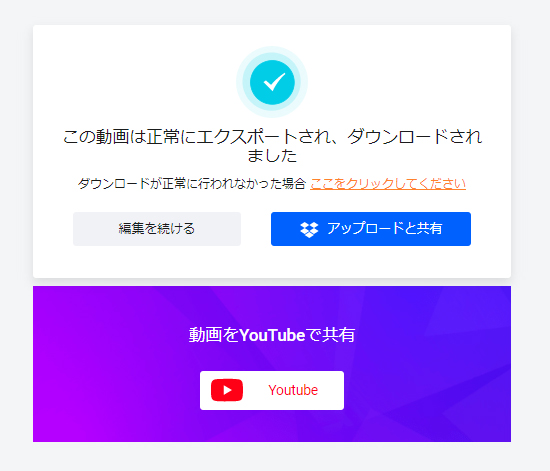
完成です。
簡単に動画を用意したい人向け
オリジナリティという意味合いでは色々カスタマイズする必要がありますが、とにかく何となくイイ感じの動画をサックリと作成したいユーザーにとって非常に使い勝手が良いツールだと感じました。
デザイン作成ツールのCanvaを愛用しているような人ならなじみ深いのではないでしょうか?
これから卒業式や結婚式等スライドショーを作りたい場面も多くなるでしょう。
PCに不慣れでも頑張らなければならない時があります(白目
そんな時にこのFlexClip Video Makerが強い味方になってくれます!
無料→有料プランへの移行もスムーズ
今回の動画は無料アカウントで作成しましたが、その後提供されたビジネスプランへの移行もスムーズに行うことが出来ました。
無料プランで作成したデータも有料プランにそのまま引き継げます。(※同一アカウントに限る)
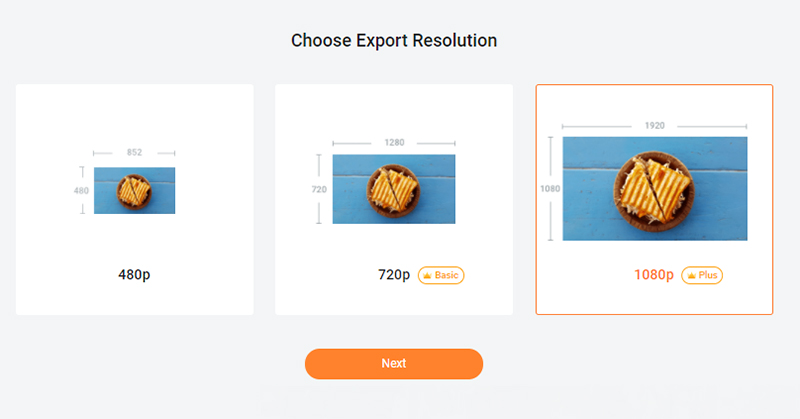
1080Pでエクスポート出来るようになっていますね。
そのため
- まずは無料でアカウントを作成して、動画を作ってみる
- 何となく使えそうだなと思ったら有料プランに移行する
月額支払いも出来るので、一時的に使いたいと言った使い方も可能です。
動画やスライド作成でお悩みの方は一度お試しください。
【開発者の方へ】改善へのお願い
実際登録・使用してみての今後のソフトの改善要望です。
ローカライズ
TOPページは日本語ですが、その後のステップやメール認証の文面は一部英語です。また、日本語でも所々に誤字や脱字があるので若干胡散臭い感じになってしまいした。これは惜しい。
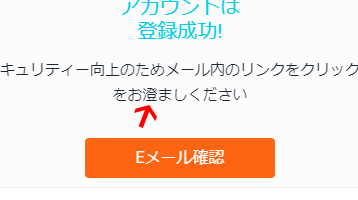
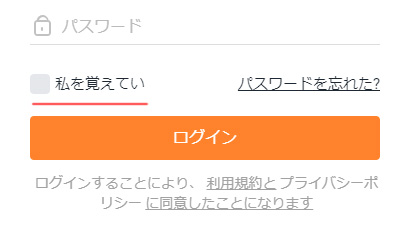
また、チュートリアルや利用規約が全部英語なのはつらい。こちらも可能であれば日本語化して頂きたい所。
マイアカウントから登録メールの変更を可能に
登録したメールアドレスを変更する方法がわかりませんでした。
是非ともマイアカウントから変更できるようにして頂けると助かります。
開発まで届くことを祈りつつ、今後の発展に期待したいです











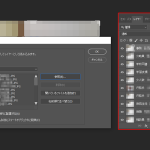

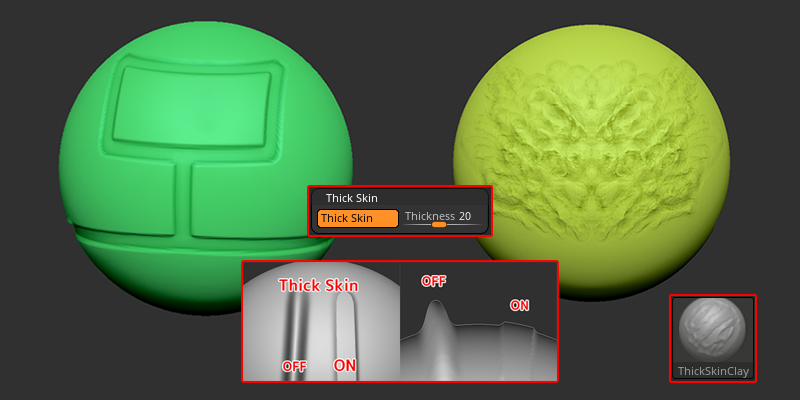
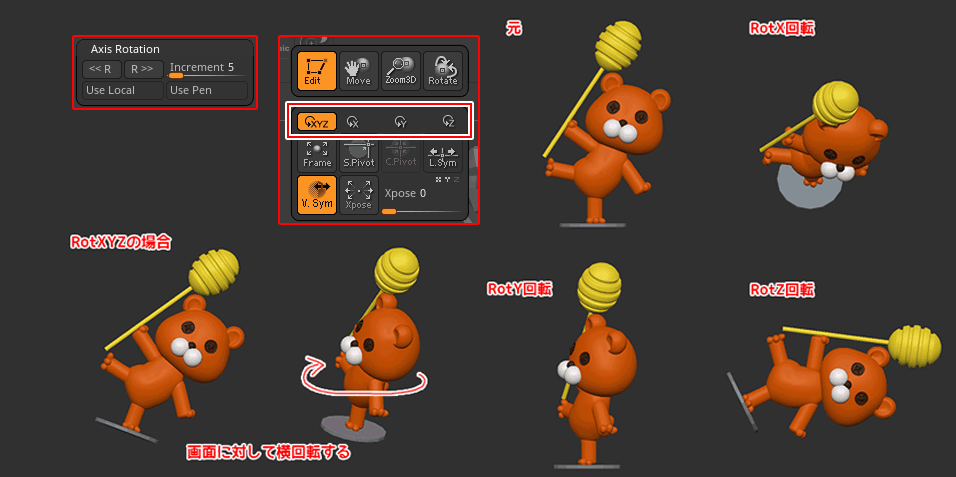



![I learned from Udemy's "【UE5の総合学習】ファンタジー風景制作講座 [UE5 Comprehensive Learning] Fantasy Scenery Creation Course".
■Note
https://mononoco.com/creative/ue/ue5-rngw-22
#udemy #ue5 #unrealengine #unreal](https://mononoco.com/wp-content/plugins/instagram-feed/img/placeholder.png)